Microsoft Word には、Word の起動に使用できる便利なコマンド ライン スイッチがいくつかあります。これらのスイッチは、アドオンを使用せずにセーフ モードで Word を起動する場合など、Word を特定の方法で実行したり、特定のタスクを実行したりするために使用できます。
Microsoft Wordコマンドラインスイッチ
Windows 11/10 でスイッチを使用して Word 文書を開くには、次のように入力します。winword.exe /x。ここで「/x」はスイッチです。
Microsoft Office Word の 1 回限りの起動方法を変更するには、Microsoft Windows の [ファイル名を指定して実行] コマンド ([スタート] メニュー) にスイッチを追加します。
Microsoft Word のスイッチのリストは次のとおりです。
| スイッチとパラメータ | 説明 |
|---|---|
| /安全 | Word をセーフ モードで起動します。 |
| /q | Word のスプラッシュ画面を表示せずに Word を起動します。 |
| /tテンプレート名 | 標準テンプレート以外のテンプレートに基づいて、新しい文書を使用して Word を起動します。例C ドライブに保存されている Myfax.dotx というテンプレートに基づく文書を使用して Word を起動するには、コマンド プロンプトで次のように入力します。 /tc:\Myfax.dotx 注記:スイッチとテンプレート ファイルの名前の間にスペースを入れないでください。 セキュリティ上の注意:テンプレートにはマクロ ウイルスが保存される可能性があるため、テンプレートを開いたり、新しいテンプレートに基づいてファイルを作成したりする場合は注意してください。次の予防措置を講じてください。コンピュータで最新のウイルス対策ソフトウェアを実行し、マクロのセキュリティ レベルを高に設定し、[インストールされているすべてのアドインとテンプレートを信頼する] チェック ボックスをオフにし、デジタル署名を使用し、信頼できるソースのリストを維持します。 |
| /t ファイル名 | Word を起動し、既存のファイルを開きます。例Word を起動し、C ドライブに保存されているテンプレート ファイル Myfax.dotx を開くには、コマンド プロンプトで次のように入力します。 /tc:\Myfax.dotx 例Word を起動し、それぞれ C ドライブに保存されている MyFile.docx や MyFile2.docx などの複数のファイルを開くには、コマンド プロンプトで次のように入力します。 /tc:\MyFile.docx c:\MyFile2.docx |
| /f ファイル名 | 既存のファイルに基づいて新しい文書を使用して Word を起動します。例Word を起動し、デスクトップに保存されているファイル MyFile.docx に基づいて新しい文書を作成するには、コマンド プロンプトで次のように入力します。 /f “c:\Documents and Settings\All Users\Desktop\MyFile.docx” |
| /h https://ファイル名 | Word を起動し、Microsoft Windows SharePoint Services サイトに保存されているドキュメントの読み取り専用コピーを開きます。サイトは、Word 2007 以降、または Windows SharePoint Services 2.0 以降を実行しているコンピュータ上に存在する必要があります。例Word を起動し、URL https://MySite/Documents のドキュメント ライブラリに保存されているファイル MyFile.docx のコピーを開くには、コマンド プロンプトで次のように入力します。 /h https://MySite/Documents/MyFile.docx 注記:ドキュメントがチェックアウトされている場合、/hスイッチは効果がありません。 Word でファイルが開かれるので、編集できるようになります。 |
| /pxslt | Word を起動し、指定された XSLT (Extensible Stylesheet Language Transformation) に基づいて既存の XML ドキュメントを開きます。例Word を起動し、C ドライブに保存されている XSLT MyTransform を、同じく C ドライブに保存されている XML ファイル Data.xml に適用するには、コマンド プロンプトで次のように入力します。 /pc:\MyTransform.xsl c:\Data.xml |
| /a | Word を起動し、アドインとグローバル テンプレート (標準テンプレートを含む) が自動的に読み込まれるのを防ぎます。の/aスイッチは設定ファイルもロックします。 |
| /ラッドイン | Word を起動し、特定の Word アドインを読み込みます。例Word を起動し、C ドライブに保存されているアドイン Sales.dll を読み込むには、コマンド プロンプトで次のように入力します。 /lc:\Sales.dll 注記:スイッチとアドイン名の間にスペースを入れないでください。 セキュリティ上の注意:マクロやアプリケーションで実行可能ファイルやコードを実行する場合は注意してください。実行可能ファイルまたはコードは、コンピュータとデータのセキュリティを損なう可能性のあるアクションを実行するために使用される可能性があります。 |
| /分 | AutoExec マクロを実行せずに Word を起動します。 |
| /マクロ名 | Word を起動し、特定のマクロを実行します。の/分また、このスイッチは Word による AutoExec マクロの実行を防ぎます。例Word を起動してマクロ Salelead を実行するには、コマンド プロンプトで次のように入力します。 /mSalelead 注記:スイッチとマクロ名の間にスペースを入れないでください。 マクロにはウイルスが含まれている可能性があるため、マクロの実行には注意してください。次の予防措置を講じてください。コンピュータで最新のウイルス対策ソフトウェアを実行してください。マクロのセキュリティ レベルを高に設定します。をクリアしますインストールされているすべてのアドインとテンプレートを信頼するチェックボックス;デジタル署名を使用します。信頼できる発行者のリストを維持します。 |
| /n | 文書を開いていない状態で Word の新しいインスタンスを開始します。 Word の各インスタンスで開いた文書は、ウィンドウを切り替える他のインスタンスのリスト。 |
| /w | 空の文書を使用して Word の新しいインスタンスを開始します。 Word の各インスタンスで開いた文書は、ウィンドウを切り替える他のインスタンスのリスト。 |
| /r | Word を Windows レジストリに再登録します。このスイッチは Word を起動し、Office セットアップを実行し、Windows レジストリを更新してから閉じます。 |
| /x | Word が 1 つの動的データ交換 (DDE) 要求 (プログラムによる文書の印刷など) にのみ応答するように、オペレーティング システム シェルから Word を起動します。 |
| /zテンプレート名 | 目に見えてまったく同じように動作します/tスイッチ。ただし、使用できます/zWord のスイッチを使用すると、Startup イベントと New イベントの両方が生成されますが、/t スイッチは Startup イベントのみを生成します。 |
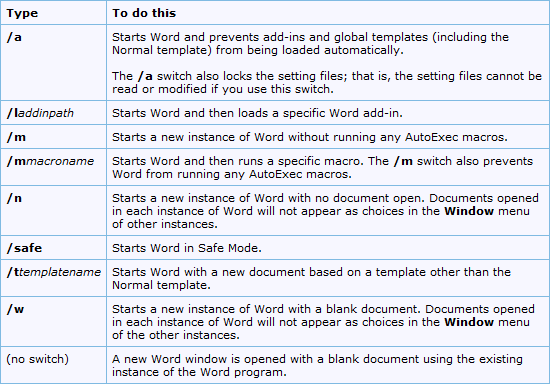
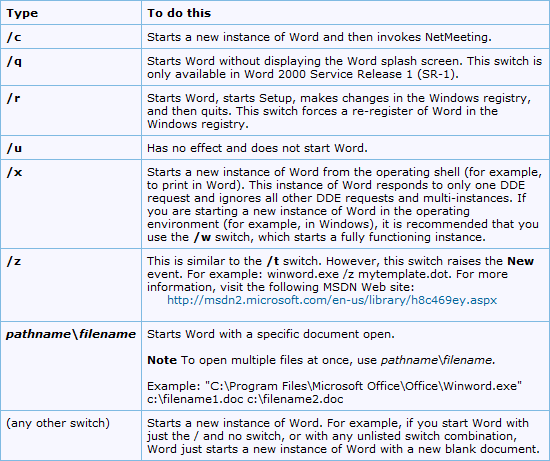
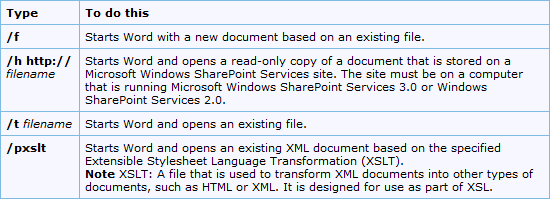
変更した起動方法を頻繁に使用する場合は、これらのスイッチを使用して Windows デスクトップにショートカットを作成できます。
Word、Excel、PowerPoint、Outlook、Access のコマンド ライン スイッチは、ここから入手できます。KB210565。





